私は電話専用機として、まだ利用しています。
通信を行わせなければ、10日は電池も持ちますしね。

で、つい先日からなのですが、
・SMSが受け取れない
・何かが暴走して、あっという間に電池切れを起こす
という事象が発生したため、初期化(ROM焼き)とroot化を実施することにしました。
その手順をメモとして記載します。
対象端末
Xperia acro SO-02C ビルド番号 4.0.1.C.1.9 root化済み端末
PC端末
Windows10 Home 64bit CreatorsUpdate
用意するもの
・AndroidSDK
・ROM書き込みソフト
flashtool-0.6.8.0-windows.exe
・ROM
SO-02C_4.0.1.C.1.24_docomo.ftf
・ root化ツール
rootkitacro_4.0.1.C.24.zip
・USB通信ケーブル
その他
必要なデータはバックアップしておくこと。
root化の作業は自己責任で。
◆手順
第1段階 AndroidSDKの導入
Android SDKは必須ですので、事前に導入しておきます。
第2段階 端末初期化(ROM焼き)
flashtool-0.6.8.0-windowsをインストールします。
(あまり新しいバージョンだと、SO-02CではROMの書き込みに失敗するようです。)
インストール後、flashtoolのインストールフォルダ内の「firmwares」に、
「SO-02C_4.0.1.C.1.24_docomo.ftf」を入れ込みます。
flashtoolを起動。(flashtool64とflashtoolがありますが、どちらも起動したため、違いは不明)
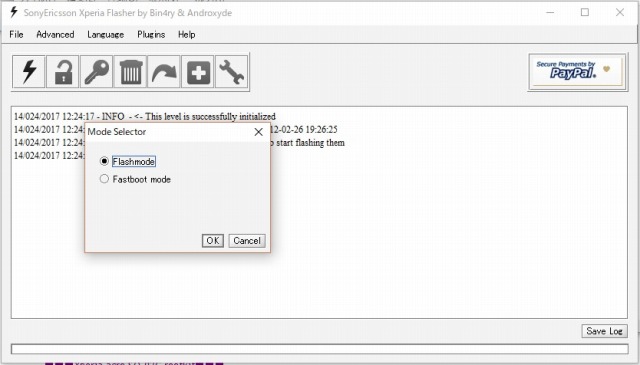
イナズママークをクリックし、「flash mode」をクリック。
次に、書き込むROMを選択し、OK。
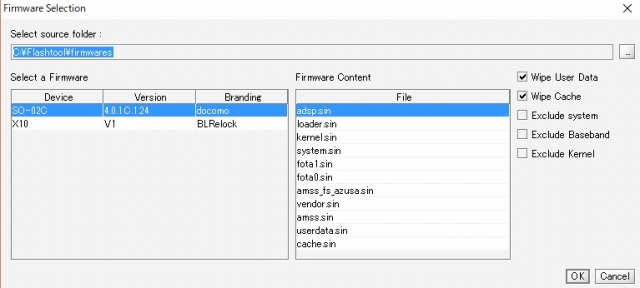
以下の画面が出てきますので、
電源が落ちているSO-02Cを、
ボリュームダウンボタンを押しながら、USBケーブルでPCと接続します。
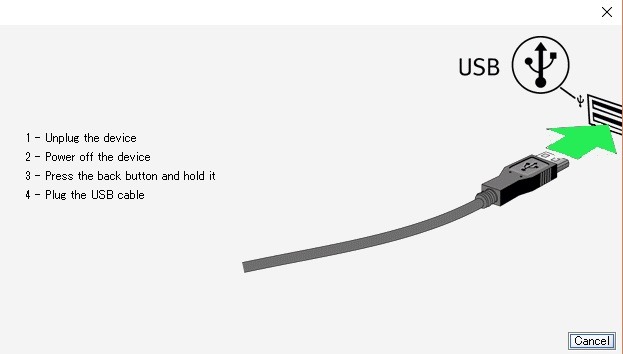
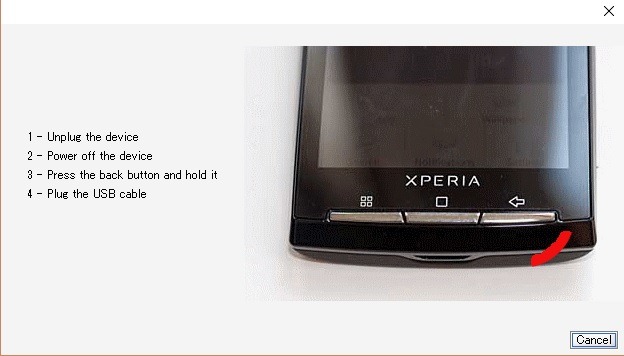
上手く認識すると、ガイダンスが消え、コマンドが進行していきますので、待ちます。
flasshtoolの進捗バーが消え、「Flashing finished.」と出ていたら、終わりです。
※私の場合、このROM焼きの段階で、「Device disconnect」とメッセージが出て、2回ほど失敗しましたが、
3回目で成功しました。理由は不明です。
第3段階 root化
Andoroidが起動したら、
設定→アプリケーション→開発→USBデバッグをON
にし、電源を切ります。
PCにて、「rootkitacro_4.0.1.C.1.24.zip」を解凍し、
Cドライブか、Dドライブの直下に入れ込みます。
コマンドを入力しやすくするため、フォルダ名も簡単なものとしておきます。
私は、「root」としました。
Windowsのコマンドプロンプトを開き、上記フォルダの「install.bat」までのコマンドを入力しますが、実行はまだしません。
(例 c:\root\install.bat)
PCとSO-02CをUSBケーブルで繋ぎます。
SO-02Cの電源ランプが付くのを確認します。
SO-02Cの電源を入れ、起動アニメーションの段階で、先ほど入力した「install.bat」を実行します。
正常に進むと、最後に次のようなメッセージが出ます。
--------------
再起動します。
端末の準備待ちです。
■■■完了しました■■■
続行するには何かキーを押してください . . .
---------------
再起動したSO-02Cに、SuperUserが入っていれば成功のようです。
これで、初期化とroot化が行えました。
ツールのおかげで、ROM焼も、root化も簡単に実行できました。
ツールを作ってくれた有志の方には感謝です。
初期化で、SO-02Cの動作もすっきりしましたし、まだしばらくは使えそうですね。
いつまで使えるか、試してみたいと思います。